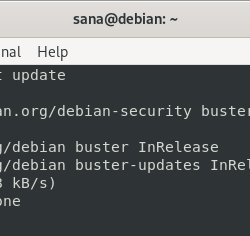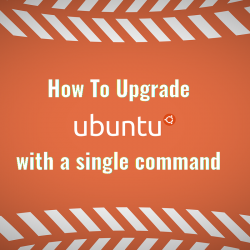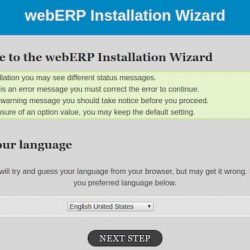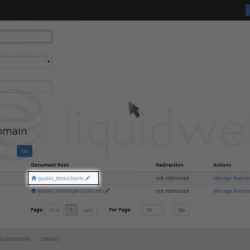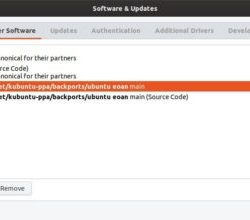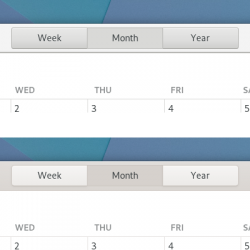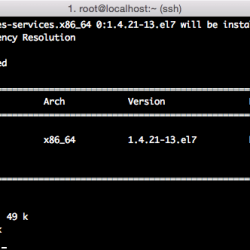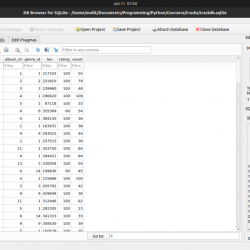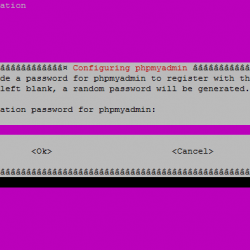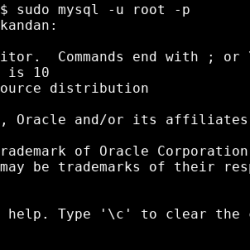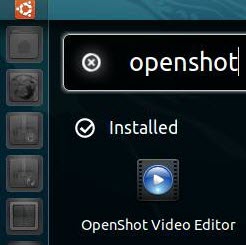在本教程中,我们将向您展示如何在 Debian 11 上安装 Visual Studio Code。对于那些不知道的人,Visual Studio Code 是由 Microsoft 开发的开源跨平台代码编辑器。 Visual Studio Code 功能包括支持调试、嵌入式 Git 控制、智能代码完成、片段和代码重构。 Microsoft Visual Studio Code 还拥有丰富的扩展库,可以进一步支持专门的软件开发和编码,以丰富和帮助开发和使用软件。
本文假设您至少具有 Linux 的基本知识,知道如何使用 shell,并且最重要的是,您在自己的 VPS 上托管您的站点。 安装非常简单,假设您在 root 帐户中运行,否则您可能需要添加 ‘sudo‘ 获取 root 权限的命令。 我将向您展示在 Debian 11 (Bullseye) 上逐步安装 Visual Studio Code。
在 Debian 11 Bullseye 上安装 Visual Studio Code
步骤 1. 在我们安装任何软件之前,请务必通过运行以下命令来确保您的系统是最新的 apt 终端中的命令:
sudo apt update sudo apt upgrade sudo apt install curl apt-transport-https
步骤 2. 在 Debian 11 上安装 Visual Studio Code。
现在我们将 GPG 密钥 Microsoft Visual Studio Code 添加到您的系统中:
curl -sSL https://packages.microsoft.com/keys/microsoft.asc -o microsoft.asc gpg --no-default-keyring --keyring ./ms_signing_key_temp.gpg --import ./microsoft.asc gpg --no-default-keyring --keyring ./ms_signing_key_temp.gpg -- > ./ms_signing_key.gpg sudo mv ms_signing_key.gpg /etc/apt/trusted.gpg.d/
其次,使用以下命令导入 Microsoft Visual Source Repository:
echo "deb [arch=amd64] https://packages.microsoft.com/repos/vscode stable main" | sudo tee /etc/apt/sources.list.d/vscode.list
接下来,使用以下命令安装 Visual Studio:
sudo apt update sudo apt install code
步骤 3. 访问 Visual Studio Code。
成功安装后,使用 Debian 桌面上的以下路径打开路径:活动 -> 显示应用程序 -> Visual Studio。 您也可以通过键入从命令行启动 code.
恭喜! 您已成功安装 Visual Studio Code。 感谢您使用本教程在 Debian 11 Bullseye 上安装最新版本的 Visual Studio Code。 如需更多帮助或有用信息,我们建议您查看 Visual Studio Code 官方网站.